ما در این مطلب به مبحث آموزش خارج شدن از آیکلود در آیفون می پردازیم. سایت officeunlock با شش سال سابقه اولین سایت های آنلاک در ایران می باشد، تمامی آنلاک های انجام شده توسط ما دائمی و به صورت رسمی میباشد. خدمات حذف اپل آیدی کارتی،ریکاوری اپل آیدی کارتی،ریکاوری پسورد اپل آیدی کارتی،بازیابی پسورد اپل آیدی کارتی،آنلاک آیفون، حذف آیکلود و …… در آفیس آنلاک انجام میشود جهت هرگونه مشاوره با ما در ارتباط باشید.
فهرست مطالب
- آموزش خارج شدن از آیکلود در آیفون
- معرفی آیکلود و اینکه با خروج چه چیزهایی تحت تاثیر قرار می گیرد
- با خروج از آیکلود چه اتفاقی برای داده ها می افتد؟
- داده هایی که روی دستگاه باقی می مانند
- پیش نیازها و نکات مهم قبل از خروج
- بررسی نسخه iOS، شارژ و اتصال اینترنت
- تهیه نسخه پشتیبان بکاپ برای جلوگیری از از دست رفتن اطلاعات
- بکاپ روی آیکلود
- بکاپ روی کامپیوتر فایندر یا آیتونز
- وضعیت قابلیت پیدا کردن آیفون و قفل فعال سازی فعالسازی قفل
- فعالسازی قفل چیست و چرا مهم است؟
- خروج از آیکلود وقتی قابلیت پیدا کردن آیفون
- تایید هویت دو مرحله ای و وارد کردن رمز اپل آیدی
- اگر رمز اپل آیدی را فراموش کرده اید
- بازیابی رمز از طریق گزینه فراموشی پسورد
- نکات امنیتی و محدودیت ها در فرایند بازیابی
- خارج شدن از آیکلود از راه دور وقتی به آیفون دسترسی ندارید
- استفاده از سایت آیکلود برای حذف دستگاه از حساب
- تفاوت Sign Out با خاموش کردن همگام سازی آیکلود
- هر کدام در چه سناریویی مناسب تر است؟
- فقط قطع سینک خروج کامل از حساب یا پاک کردن همه محتوا
- گیر کردن روی Turning Off یا طولانی شدن فرایند
- ری استارت اجباری و صبر منطقی
- نبودن گزینه Sign Out در تنظیمات
- محدودیت های اسکرین تایم و راه حل های پیشنهادی
- حذف اپل آیدی کارتی،ریکاوری اپل آیدی کارتی،ریکاوری پسورد اپل آیدی کارتی،بازیابی پسورد اپل آیدی کارتی،آنلاک آیفون،حذف آیکلود،اپل آیدی آیفون،اپل آیدی،اپل آیدی کارتی
- تماس با ما
آموزش خارج شدن از آیکلود در آیفون
اگر به هر دلیلی می خواهید از حساب آیکلود در آیفون خود خارج شوید، این راهنمای جامع به شما کمک می کند همه مراحل را درست و بدون ریسک انجام دهید. در تمام بخش ها تلاش کرده ایم از کلمات کلیدی به شکل طبیعی استفاده کنیم تا مقاله هم برای کاربر مفید باشد و هم از نظر سئو بهینه باقی بماند.

معرفی آیکلود و اینکه با خروج چه چیزهایی تحت تاثیر قرار می گیرد
آیکلود سرویس ابری اپل است که داده های مهم شما مثل عکس ها، مخاطبین، پیام ها، یادداشت ها، تقویم و پشتیبان گیری های آیفون را در فضای ابری ذخیره و بین دستگاه های اپل شما همگام سازی می کند. وقتی به دنبال آموزش خارج شدن از آیکلود در آیفون هستید، اول باید بدانید دقیقا چه داده هایی در آیکلود نگهداری می شوند و نقش آن ها چیست. این شناخت باعث می شود در زمان خروج، اطلاعات ضروری را از دست ندهید و بدانید بعد از خروج چه چیزهایی دیگر همگام سازی نمی شوند.
با خروج از آیکلود چه اتفاقی برای داده ها می افتد؟
وقتی از حساب آیکلود خارج می شوید، همگام سازی بسیاری از سرویس ها متوقف می شود. اما این به معنی حذف فوری همه داده ها از آیفون نیست. iOS به شما امکان می دهد بخشی از اطلاعات مثل مخاطبین یا رویدادهای تقویم را روی دستگاه نگه دارید. با این حال، هر تغییری که بعد از خروج روی آیفون انجام دهید دیگر با آیکلود و سایر دستگاه ها هماهنگ نمی شود.
داده هایی که روی دستگاه باقی می مانند
- مخاطبین، تقویم ها و یادداشت ها در صورت انتخاب شما می توانند روی دستگاه باقی بمانند.
- فایل هایی که به صورت محلی در پوشه های برنامه ها ذخیره شده اند، بدون حذف می مانند.
- عکس هایی که به صورت محلی در دستگاه هستند و از «Photos iCloud» دانلود شده اند، اگر گزینه نگه داشتن را انتخاب کنید باقی می مانند.
پیش نیازها و نکات مهم قبل از خروج
بررسی نسخه iOS، شارژ و اتصال اینترنت
قبل از شروع آموزش خارج شدن از آیکلود در آیفون مطمئن شوید آیفون شما شارژ کافی دارد، اینترنت پایدار در دسترس است و تاریخ و زمان دستگاه روی حالت خودکار قرار دارد. این موارد از خطاهای رایج در فرآیند خروج جلوگیری می کنند.
تهیه نسخه پشتیبان بکاپ برای جلوگیری از از دست رفتن اطلاعات
برای جلوگیری از از دست دادن اطلاعات، قبل از خروج حتما یک بکاپ بگیرید.
بکاپ روی آیکلود
به تنظیمات بروید، روی نام خود ضربه بزنید، آیکلود و سپس آیکلود بکاپ را باز کنید و بکاپ را انتخاب کنید. این کار آخرین وضعیت داده ها را در فضای ابری ذخیره می کند تا در آینده بتوانید راحت تر بازیابی کنید.
بکاپ روی کامپیوتر فایندر یا آیتونز
اگر به کامپیوتر دسترسی دارید، آیفون را با کابل وصل کنید. در فایندر روی نام دستگاه کلیک کنید یا در ویندوز آیتونز را باز کنید. گزینه بکاپ را انتخاب کنید. بکاپ آفلاین برای زمان هایی که اینترنت محدود دارید بسیار مفید است.
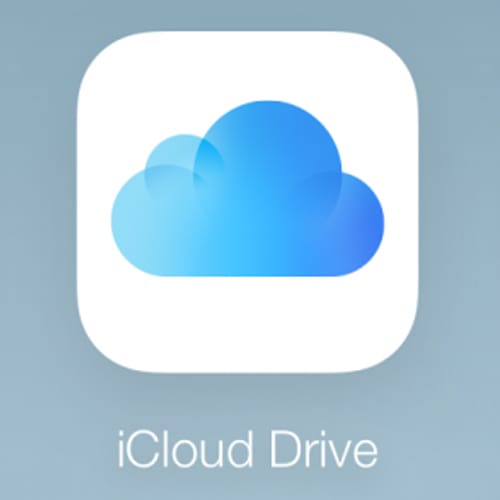
وضعیت قابلیت پیدا کردن آیفون و قفل فعال سازی فعالسازی قفل
حتما بررسی کنید که قابلیت پیدا کردن آیفون روشن است یا خاموش. اگر روشن باشد، برای خروج باید رمز اپل آیدی را وارد کنید.
فعالسازی قفل چیست و چرا مهم است؟
فعالسازی قفل یک ویژگی امنیتی است که اجازه نمی دهد بعد از پاک کردن دستگاه یا ریستور، فردی بدون اپل آیدی شما آیفون را فعال کند. اگر قصد فروش یا واگذاری دستگاه را دارید، حتما قبل از پاک کردن، از آیکلود خارج شوید و دستگاه را از حساب خود حذف کنید تا برای خریدار جدید مشکلی ایجاد نشود.
خروج از آیکلود وقتی قابلیت پیدا کردن آیفون
- تنظیمات را باز کنید و روی نام خود بزنید.
- قابلیت پیدا کردن آیفون را انتخاب کنید.
- قابلیت پیدا کردن آیفون را باز کنید و سوئیچ را خاموش کنید.
- رمز اپل آیدی را وارد و خاموش کردن را تایید کنید.
تایید هویت دو مرحله ای و وارد کردن رمز اپل آیدی
اگر احراز هویت دو مرحله ای فعال است، یک کد به دستگاه های مورد اعتماد یا شماره تلفن ثبت شده ارسال می شود. کد را وارد کنید تا خاموش کردن قابلیت پیدا کردن آیفون تایید شود. سپس می توانید به مسیر Sign Out برگردید و از حساب خارج شوید.
اگر رمز اپل آیدی را فراموش کرده اید
بازیابی رمز از طریق گزینه فراموشی پسورد
در صفحه ورود اپل آیدی یا هنگام درخواست رمز، روی فراموشی پسورد بزنید. بر اساس تنظیمات امنیتی، اپل شما را مرحله به مرحله برای بازیابی رمز هدایت می کند.
نکات امنیتی و محدودیت ها در فرایند بازیابی
فرآیند بازیابی ممکن است زمان بر باشد. اطلاعات هویتی شما باید مطابق داده های ثبت شده باشد. اگر به هیچ روش تاییدی دسترسی ندارید، اپل ممکن است برای محافظت از حساب تا تکمیل بررسی ها، تاخیری اعمال کند.
خارج شدن از آیکلود از راه دور وقتی به آیفون دسترسی ندارید
استفاده از سایت آیکلود برای حذف دستگاه از حساب
اگر دستگاه دست شما نیست یا فروخته شده است، می توانید از راه دور آن را از حساب حذف کنید. وارد آیکلود com شوید، بخش پیدا کردن دستگاه را باز کنید، دستگاه را انتخاب کنید و گزینه خروج از حساب کاربری را بزنید. با این کار دستگاه دیگر به اپل آیدی شما وابسته نخواهد بود.

تفاوت Sign Out با خاموش کردن همگام سازی آیکلود
هر کدام در چه سناریویی مناسب تر است؟
- خاموش کردن همگام سازی آیکلود فقط سینک برخی سرویس ها را متوقف می کند اما همچنان در حساب وارد هستید.
- Sign Out خروج کامل از حساب روی آن دستگاه است و بیشتر سرویس های آیکلود را قطع می کند.
- پاک کردن همه محتوا و تنظیمات همه محتوای دستگاه را پاک می کند و برای فروش یا واگذاری مناسب است. قبل از این کار حتما از حساب خارج شوید تا فعالسازی قفل فعال نماند.
فقط قطع سینک خروج کامل از حساب یا پاک کردن همه محتوا
اگر موقتا مشکل همگام سازی دارید، قطع سینک کافی است. اگر می خواهید حساب دیگری وارد کنید یا دستگاه را به کسی بدهید، خروج کامل بهترین انتخاب است. برای فروش یا واگذاری، پاک کردن کامل محتوا مرحله نهایی است.
گیر کردن روی Turning Off یا طولانی شدن فرایند
- کمی صبر کنید. بسته به حجم داده ها ممکن است چند دقیقه زمان ببرد.
- Force Restart انجام دهید و دوباره تلاش کنید.
- فضای ذخیره سازی دستگاه و پایداری اینترنت را بررسی کنید.
ری استارت اجباری و صبر منطقی
روش ریستارت اجباری بسته به مدل آیفون متفاوت است. برای مدل های جدید، دکمه Volume Up سپس Volume Down را سریع بزنید و بعد دکمه ساید را نگه دارید تا لوگوی اپل ظاهر شود.
نبودن گزینه Sign Out در تنظیمات
- اگر اسکرین تایم فعال است و محدودیت تغییر اکانت روشن شده، آن را خاموش کنید.
- ممکن است دستگاه تحت مدیریت سازمانی یا مدرسه باشد و اجازه خروج ندهد. در این صورت با مدیر سیستم تماس بگیرید.
محدودیت های اسکرین تایم و راه حل های پیشنهادی
در دستگاه های مدیریتی، پروفایل های MDM می توانند خروج ازآیکلود را مسدود کنند. حذف پروفایل بدون مجوز ممکن نیست و باید از مسیر رسمی اقدام شود.









